1、配置网络环境
---------------------------------------------------------
[root@root ~]# # 1、找到网卡的配置文件. /etc/sysconfig/network-scripts/ifcfg-网卡名
[root@root ~]# # 2、改配置
[root@root ~]# # 3、重启网卡、或者网络服务 service network start|restart|stop
------------------------------------------------------------------------
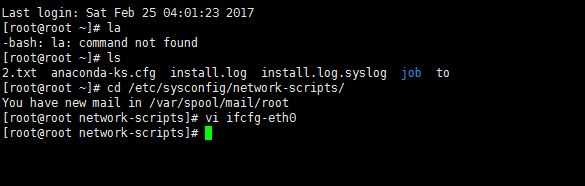
[root@root ~]# cd /etc/sysconfig/network-scripts/
[root@root network-scripts]# vi ifcfg-eth0
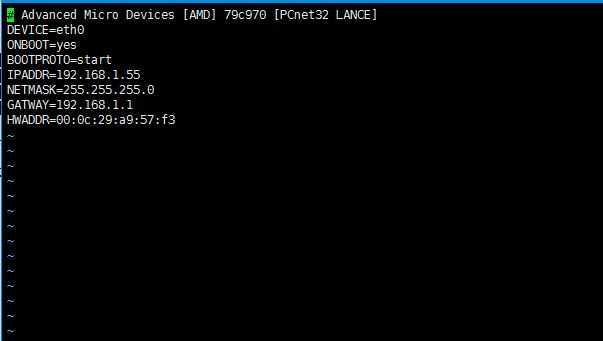
[root@root network-scripts]# service network restart //重启网卡
--------------------------------------------------------------------
1、查看网卡的配置信息
ifconfig //只能查看当前启动的网卡的信息,启动or激活
ifconfig -a //查看所有的网卡的信息
ifconfig eth0 //只查看网卡eth0的信息
2、linux是区分大小写、无论是配置文件、还是命令
[root@root ~]# IFCONFIG
-bash: IFCONFIG: command not found
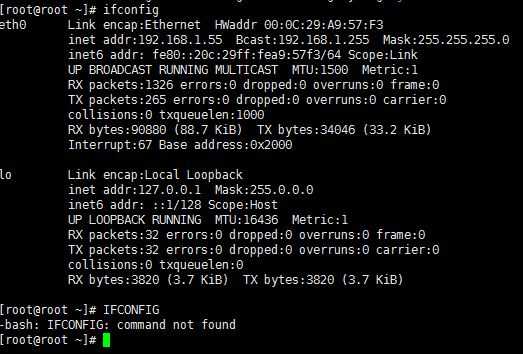
-----------------------------------------------------
vi 的时候
vi找一个文件,首先查看模式
按i进入编辑,可以进行内容的修改
i //编辑模式
按ESC退出编辑模式
再按:进入命令模式模式
:w //写入,也可以理解保存,但是不会退出,依然回到查看模式
:q //退出,但不保存
:wq //写入了之后再退出
:q! //强制退出,不保存
:wq! //强制保存退出
------------------------------------------------------------------------------------------------------------
撤销-----按ESC,先退出到查看模式,按u,按一次撤销一次的操作
-------------------------------------------------------------------------------------------------------------
查看文件的内容:
cat 文件名 //以cat是concatenate的缩写,连接、拼接
------------------------------------------------------------------
创建文件的方法
1、vi是一种方式,但是保存之后才有文件
2、touch 文件名 //只能够创建文件,不能向文件里写入内容
3、rm 文件 //删除文件的命令
4、文件名的更改 //使用 mv 原文件名 新文件名
文件位置的移动 mv 文件1 文件2 目录的名字
5、创建目录 //mkdir 目录的名字、
6、在shell里*能代表1个或者多个字符 *.txt 代表 一个或者多个字符并且以.txt
rm -f *.txt //删除所有.txt结尾
7、linux里的隐藏文件,指文件名前面有一个点. .12345.txt
查看所有文件 ls -la //可以看到隐藏文件
rm -f * //删除所有的文件,但不包括隐藏文件
rm -f .* //删除当目录的所有隐藏文件
[root@root ~]# ls -la
总计 140
drwxr-x--- 3 root root 4096 02-25 04:24 .
drwxr-xr-x 23 root root 4096 02-25 04:00 ..
-rw-r--r-- 1 root root 45 02-25 04:23 1.txt
-rw-r--r-- 1 root root 59 02-25 04:24 2.txt
-rw------- 1 root root 1103 2011-11-11 anaconda-ks.cfg
-rw------- 1 root root 403 02-25 04:17 .bash_history
-rw-r--r-- 1 root root 24 2007-01-06 .bash_logout
-rw-r--r-- 1 root root 191 2007-01-06 .bash_profile
-rw-r--r-- 1 root root 176 2007-01-06 .bashrc
-rw-r--r-- 1 root root 100 2007-01-06 .cshrc
-rw-r--r-- 1 root root 21266 2011-11-11 install.log
-rw-r--r-- 1 root root 2889 2011-11-11 install.log.syslog
drwxr-xr-x 29 root root 4096 2012-02-27 job
-rw-r--r-- 1 root root 129 2007-01-06 .tcshrc
-rw-r--r-- 1 root root 20 02-25 01:27 to
[root@root ~]# ls
1.txt 2.txt anaconda-ks.cfg install.log install.log.syslog job to
[root@root ~]# ls *.txt
1.txt 2.txt
-----------------------------------------------------------------------
[root@root ~]# cat 1.txt
这是1.TXT,用vi命令创建的。。。
[root@root ~]# cat 2.txt
这是2.TXT,使用的是touch创建的。。。。。。
[root@root ~]# cat 1.txt 2.txt
这是1.TXT,用vi命令创建的。。。
这是2.TXT,使用的是touch创建的。。。。。。
[root@root ~]#
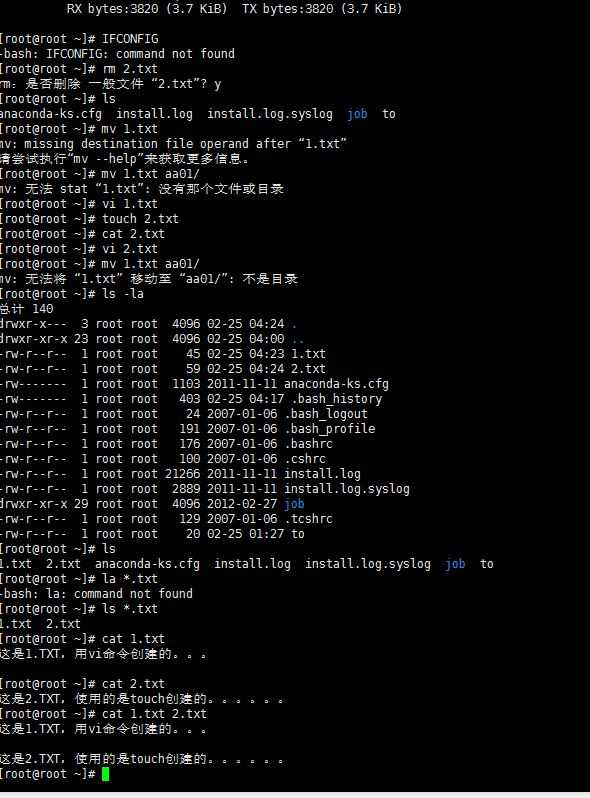
------------------------------------------------------------------------------
[root@root ~]# rm 1.txt
rm:是否删除 一般文件 “1.txt”? y
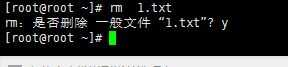
清屏:clear 或者 ctrl+l
修改密码:passwd //根据提示输入新的密码
passwd //不加参数即是修改自已的密码
passwd user01 //修改指定用户的密码,如user01
原文:http://www.cnblogs.com/Memory1/p/6440207.html